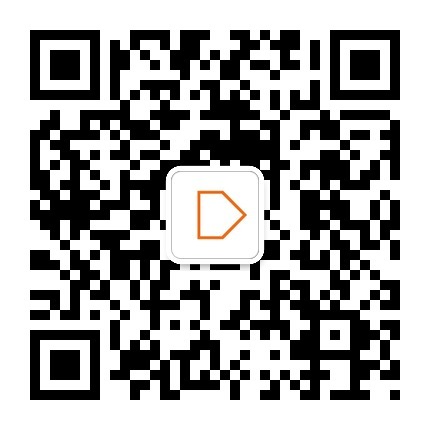HBuilderX 已正式发布 1.5.0 版本,本次有以下几个重要更新:
- 新增 typescript 在vue里内联使用
- 为加快调试速度,运行到微信小程序时取消代码压缩。正式发布,需点击发行菜单操作
- 减小编译器体积,精简依赖文件
- 支持字体及背景图片使用本地资源(编译器自动将其编译为base64方式,要求大小在40k以内)
- less/scss/stylus/ts 等预编译语言支持条件编译 详情
- 支持通过 process.env.NODE_ENV 进行运行环境判断,并提供快捷代码块uEnvDev、uEnvProd,详情
- App平台 新增 TabBar 相关 API:setTabBarItem、setTabBarStyle、hideTabBar、showTabBar
- H5平台 新增 组件:cover-view、cover-image
- H5平台 优化 image 组件支持浏览器中的长按识别
详细更新日志请见:更新日志
问题清单
Q: uni-app打包成h5,怎么设置不同页面显示不同的标题啊?
A: 在 h5 平台,js 是不受限制的,可以直接使用 document.title = xxx。
Q: nvue真机上onNavigationBarButtonTap无效
A: .vue 和 .nvue 的 onNavigationBarButtonTap 处理有所不同,参照:nvue onNavigationBarButtonTap
Q: uni-app app端 map上显示点位详情
A: 这个问题在于不同平台规范的差异。cover-view
- 5+App中 cover-view、cover-image 中不支持嵌套其它组件。
- 5+App中暂不支持 cover-view、cover-image 组件之间的嵌套。
- 其他小程序平台下,可以使用条件编译,完全按照其规范开发。
Q: uniapp的tabBar可以自定义样式吗?
A: 受限于平台差异,目前仅可以修改 tababr 图标、文字、选中前后颜色、角标等。
Q: 在uni-app中是否不支持after之类的伪类?
A: uni-app 目前提供的选择器支持
Q: 请问 uniapp 可以设置状态栏吗
A: 在 App端 可以使用 5+Api 进行相关的修改。 状态栏修改
Q: input聚焦后,弹出软键盘,又自动关闭,什么原因?
A: 如果想在显示 input 后自动聚焦的话,我们可以使用 v-if 并动态给 focus 属性赋值为 true。
Q: 平时12px的应该怎么换算upx,字体在uni用什么单位比较好,用px会不会有什么影响?
A: uni-app 使用 upx 作为默认尺寸单位,upx 是相对于基准宽度的单位,可以根据屏幕宽度进行自适应。查看upx文档
Q: uni-app有没有长按复制
A: 在 uni-app 中只有 text 组件支持长按选中的功能。查看text组件文档
Q: 登录后获取到用户数据,跳转到指定的页面没有刷新,要手工刷新页面。有什么办法可以跳转到页面并刷新吗?
A: uni-app 中是没有重新加载页面和刷新页面的概念的。如果想要实现以上功能,我们一般会使用 vuex,或者在onShow中去处理数据,重新渲染数据。
Q: 在uni-app中如何判断环境 ?
A: 查看uni-app环境判断文档
Q: uni-app H5端能集成微信支付/即时聊天/七牛云/阿里云吗 ?
A: 关于在 uni-app 内使用第三方 sdk 的问题。如果第三方 sdk 有提供小程序版,可以直接使用,一般多端都兼容。如果有 js 版本可以在 h5 端使用,如果有原生 sdk,可以离线打包自己集成。
Q: uni里可以引入jquery/zepto 吗?
A: 因为 uni-app 不能操作 dom 和 bom ,所以不支持引入。
Q: 标题栏的按钮不能自定义返回到指定tabBar吗?
A: App 端是可以的,如果是原生的导航栏配置了 buttons,可以监听 onNavigationBarButtonTap 函数,去进行跳转页面的操作。
Q: 打开弹窗蒙版之后,下面的页面还可以滚动,怎么不让下面的内容滚动啊?
A: 若需要禁止蒙版下的页面滚动,可使用 @touchmove.stop.prevent="moveHandle",moveHandle 可以用来处理 touchmove 的事件,也可以是一个空函数。
Q: 我每次改完代码,cmd + s ,就会重启项目到根目录,有没有其他优化方案啊?
A: 在HBuilderX工具栏中选择 运行 --> 运行到手机或模拟器/运行到小程序模拟起 --> 选择运行到页面 ,配置相应的页面参数即可。
Q: 我使用了sass/less/stylus,怎么控制台报错啊?
A: 在HBuilderX工具栏中选择 工具 --> 插件安装 --> 安装需要使用的预编译插件。 成功后重新编译项目,就可以愉快的使用了。
Q: uni-app能获取某个view的高度么?怎么弄呢?给点建议呀?
A: 虽然 uni-app 不支持操作 Dom 和 Bom,但是uni-app提供了节点操作,可以获取元素的节点信息。查看文档
重要BUG修复
优秀插件分享
更多插件,请前往 插件市场 查看。
欢迎大家给 uni-app 开源项目(https://github.com/dcloudio/uni-app) 点 star。
结束
本期周报就到这里,感谢大家的阅读。新的一周,祝大家工作顺利。